Collegamenti del dispositivo
-
Androide
-
i phone
-
Mac
-
finestre
- Dispositivo mancante?
Sebbene Adobe Illustrator sia un ottimo editor di grafica vettoriale utilizzato da molti artisti, salva i file in un formato proprietario. Il tipo di file AI utilizzato da Adobe Illustrator per salvare i progetti generalmente richiede l'apertura di Adobe Illustrator. Per fortuna, ci sono molte soluzioni alternative.

In questo articolo, ti mostreremo i vari metodi per aprire un file AI senza l'uso di Adobe Illustrator.
Come aprire i file AI senza Illustrator su un PC
La piattaforma più comune su cui incontrerai un file AI è un PC, poiché gli editor grafici richiedono molta potenza di elaborazione che i dispositivi mobili non hanno. Anche se non possiedi Adobe Illustrator, c'è un modo molto semplice per aprire i file AI. I passi sono come segue:
- Apri la cartella in cui si trova il file AI e fai clic con il pulsante destro del mouse sul file.

- Dal menu popup scegliere rinomina.

- Cambia l'estensione del file da .ai a .pdf.

- Apparirà un avviso che ti chiederà di confermare la modifica dell'estensione. Scegli di sì.

- Apri il file utilizzando qualsiasi visualizzatore di PDF.
In alternativa, se hai installato un programma Adobe come Adobe Acrobat o Adobe Photoshop, puoi aprire i file AI procedendo come segue:
- Apri la cartella in cui si trova il tuo file AI, quindi fai clic destro su di esso.

- Dal menu a comparsa scegliere Apri con.

- Se non vedi Adobe Acrobat o Adobe Photoshop nell'elenco, scegli Altre app.

- Scegli un programma dall'elenco. Si noti che è necessario deselezionare la casella per utilizzare sempre il programma per aprire i file .ai a meno che non si desideri associare il file ad esso. Se lo fai, tutti i file .ai sul tuo computer si apriranno automaticamente utilizzando il programma che scegli.

- Fare clic su OK.

- Il file AI dovrebbe aprirsi utilizzando il programma selezionato.

Puoi anche assegnare un programma per aprire tutti i file .ai sul tuo PC. Questo può essere fatto seguendo questa breve guida:
- Apri una cartella contenente qualsiasi file .ai e fai clic destro su di esso.

- Dal menu a comparsa scegliere Proprietà.

- Sulla riga che dice Apre con, fai clic su Modifica.

- Scegli un programma dall'elenco. Se non riesci a trovare il programma che desideri, fai clic su Altre app.

- Una volta scelto un programma, fai clic su OK.
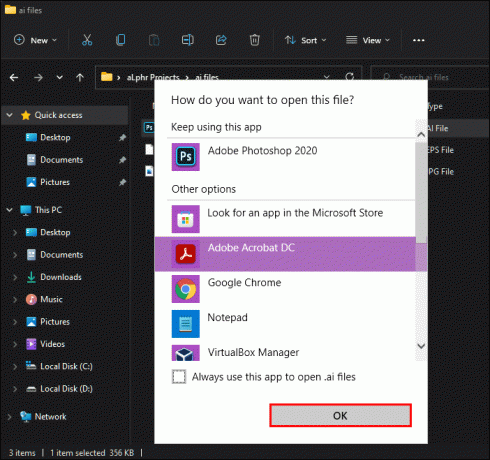
- Fare clic su Applica.

- Ora che questo è impostato, qualsiasi file .ai che apri utilizzerà automaticamente il programma selezionato.
È importante ricordare che se cambi il programma associato ai file .ai, dovrai cambiarlo di nuovo se decidi di installare Adobe Illustrator. In caso contrario, Adobe Illustrator non aprirà automaticamente i file .ai per impostazione predefinita.
Come aprire i file AI senza Illustrator su un iPhone
Non troverai tanti metodi alternativi per aprire i file .ai su un iPhone in quanto non è stato progettato per l'uso sulla piattaforma. Esiste una versione mobile di Adobe Illustrator, ma l'applicazione spesso è in ritardo perché richiede molta potenza di elaborazione.
Poiché i file .ai possono essere aperti tramite visualizzatori pdf, ci sono modi per aggirare questa limitazione anche senza Illustrator installato. Se il tuo telefono dispone già di un visualizzatore PDF, fai semplicemente clic sul file .ai e seleziona il visualizzatore PDF. In alternativa, puoi scaricare Adobe Cloud creativo per un programma che gestisce i file Adobe.
Come aprire file AI senza Illustrator su Android
Il processo di apertura dei file .ai è molto più semplice su Android in quanto richiede solo due app: Lettore Adobe Acrobat e un browser di file mobile come il Esplora file ES. Segui i semplici passaggi elencati di seguito:
- Usa il tuo file explorer per navigare fino alla posizione del file .ai.

- Tocca il file e quando viene visualizzato un menu scegli ALTRO.
- Selezionare Adobe Acrobat Reader dall'elenco delle app.

- Il file dovrebbe ora aprirsi.
Come aprire i file AI senza Illustrator su un iPad
A causa delle somiglianze nei sistemi operativi tra iPhone e iPad, i passaggi per aprire i file .ai su un iPad sono gli stessi di quelli su un iPhone. Fai riferimento alle istruzioni nella sezione iPad per aprire il tuo file .ai sul tuo iPad.
Apertura di file AI online
Un'altra opzione per gli utenti su computer desktop è aprire i file .ai online utilizzando i visualizzatori AI. La maggior parte di questi programmi è gratuita e di solito consente modifiche di base aggiuntive. Ecco alcuni di questi siti online e alcune rapide istruzioni su come utilizzarli:
Visualizzatore AI
Visualizzatore AI consente agli utenti di caricare e visualizzare file .ai, ridimensionare le immagini e convertirle in altri tipi di file. Le opzioni di modifica sono limitate alla modifica dell'orientamento del file, mentre i caricamenti sono limitati a 20 MB. Non sarai in grado di caricare nulla di più grande. Per utilizzare AI Viewer, procedi come segue:
- Apri il sito web di AI Viewer. Se ti trovi nella home page, fai clic sul pulsante "Online AI Viewer" nella parte superiore dello schermo.

- Fare clic su "Seleziona file".

- Passare alla cartella che contiene il file .ai, quindi fare clic su Apri.

- Il tuo file ora dovrebbe caricarsi.

- Da qui puoi convertire il file AI in un altro tipo di file, come .jpg, .png, .gif, .bmp e .tiff. Le opzioni saranno sotto l'immagine.

FViewer
FViewer è un semplice visualizzatore di file AI online. C'è poco altro in termini di opzioni di modifica, sebbene sia possibile visualizzare questi file in modalità ad alta definizione. Senza limiti di dimensione del file elencati, FViewer potrebbe essere la scelta migliore per file più grandi. Per utilizzare FViewer, dovrai:
- Apri il sito web di FViewer.
- Fai clic su "Seleziona un file locale", quindi vai alla tua immagine .ai o trascina e rilascia l'immagine nella casella. Attendere il completamento del caricamento del file.

- Per visualizzare una versione ad alta definizione del file che hai caricato, torna alla scheda AI File Viewer.

- Cerca la scheda Documento di origine, sotto le opzioni fai clic sulla freccia del menu a discesa.

- Scegli l'alta definizione.

- A lato, fai clic su Visualizza.

- La tua immagine dovrebbe ora essere mostrata in alta definizione.
Utilità estesa
I file AI sono molto utili in quanto contengono molte informazioni per la modifica di un'immagine. Lo svantaggio di questo è la sua natura proprietaria, che ne limita l'uso ad Adobe Illustrator. Sapere come aprire i file AI senza Illustrator espande l'utilità di questi file.
Conosci altri modi per aprire i file AI senza fare affidamento su Adobe Illustrator? Sentiti libero di condividere i tuoi suggerimenti nella sezione commenti qui sotto.




